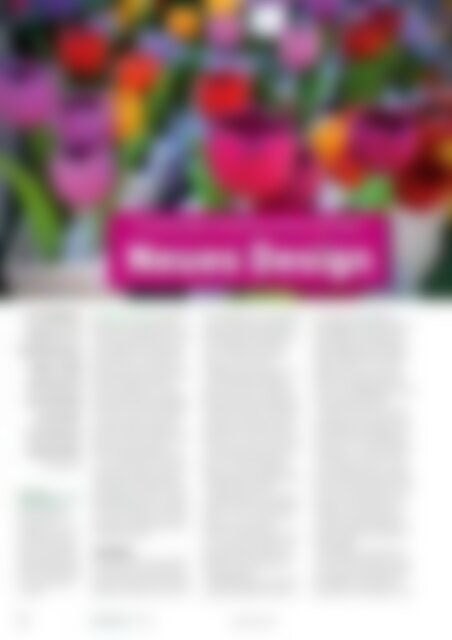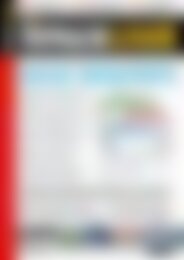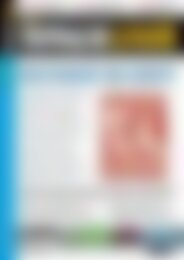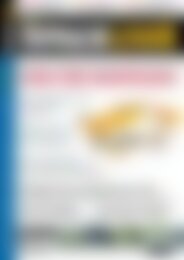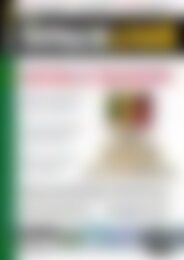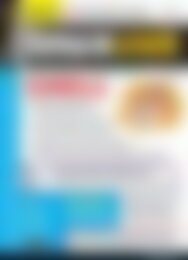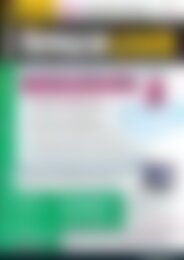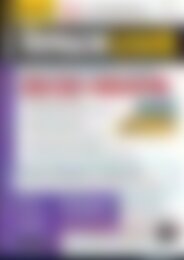LinuxUser Foto und Video (Vorschau)
Erfolgreiche ePaper selbst erstellen
Machen Sie aus Ihren PDF Publikationen ein blätterbares Flipbook mit unserer einzigartigen Google optimierten e-Paper Software.
netz&system<br />
Grub2-Editor<br />
Den Bootmanager konfigurieren mit dem Grub2-Editor<br />
Neues Design<br />
© Zeafonso, sxc.hu<br />
Der Grub2-Editor<br />
integriert sich in<br />
die Systemeinstellungen<br />
von KDE<br />
<strong>und</strong> erlaubt dort<br />
das komfortable<br />
README<br />
<strong>und</strong> unkomplizierte<br />
Einrichten<br />
des Bootmenüs.<br />
Tim Schürmann<br />
Der Bootmanager<br />
Grub2 richtet sich vollautomatisch<br />
ein – zumindest,<br />
wenn es nach<br />
dem Willen der Entwickler<br />
geht. Unter KDE haben<br />
Sie mit dem Grub2-<br />
Editor dennoch die Möglichkeit,<br />
komfortabel an<br />
so mancher Schraube<br />
zu drehen.<br />
Mittlerweile nutzen fast alle Distributionen<br />
den Bootmanager<br />
Grub2. Seine Konfiguration regeln<br />
eine Handvoll Skripte, die nach<br />
der Installation sowie bei jedem<br />
Kernel-Update automatisch im<br />
Hintergr<strong>und</strong> starten, alle auf dem<br />
System installierten Be triebssysteme<br />
identifizieren <strong>und</strong> aus<br />
diesen Informationen schließlich<br />
ein Bootmenü zusammenstellen.<br />
Um das zu ändern, müssen Sie<br />
entweder in diese Prozedur eingreifen<br />
oder die kryptischen Konfigurationsdatei<br />
bearbeiten.<br />
Dass es zumindest unter KDE<br />
auch einfacher geht, beweist der<br />
Grieche Konstantinos Smanis:<br />
Sein Modul für die KDE-Systemeinstellungen<br />
erlaubt es, die Optik<br />
des Bootmenüs zu verändern,<br />
verwaiste Einträge zu entfernen<br />
<strong>und</strong> sogar einen defekten Grub2<br />
wiederherzustellen.<br />
Installation<br />
Das Grub2-Editor getaufte Werkzeug<br />
hat seinen ersten Geburtstag<br />
zwar schon hinter sich, findet<br />
sich aber trotzdem erst bei wenigen<br />
Distributionen in den Repositories.<br />
Erfreulicherweise gibt es<br />
auf KDE-Apps.org fertige Pakete<br />
für alle größeren Distributionen<br />
[1], darunter für Fedora,<br />
OpenSuse sowie Ubuntu.<br />
Folgen Sie dem Link Download<br />
für die jeweilige Distribution,<br />
dann haben Sie in der Regel die<br />
Wahl, ein einzelnes Paket herunterzuladen<br />
oder ein spezielles Repository<br />
einzubinden. Letzteres<br />
macht zwar etwas mehr Arbeit,<br />
dafür besitzen Sie aber später immer<br />
die neueste Version des Editors.<br />
Wie Sie dabei vorgehen,<br />
hängt von der Distribution ab<br />
<strong>und</strong> wird auf der jeweiligen Seite<br />
ausführlich beschrieben.<br />
OpenSuse-Nutzer erwartet ein<br />
Problem: Selbst in der aktuellen<br />
Version 12.1 verwendet die Distribution<br />
noch den alten<br />
Grub 0.97 („Grub Legacy“), den<br />
der Grub2-Editor ignoriert. Wagemutige<br />
steigen manuell auf<br />
Grub2 um, was jedoch gewisse<br />
Gefahren birgt [2].<br />
Abschließend gilt es noch über<br />
den Paketmanager sicherzustellen,<br />
dass die Anwendungen<br />
ImageMagick, Hwinfo <strong>und</strong> entweder<br />
die Bibliothek Libqapt oder<br />
QPackageKit auf der Festplatte<br />
liegen. Andernfalls stehen gleich<br />
einige Funktionen von Grub2-<br />
Editor nicht bereit. Die auf der<br />
Website bereitgestellten Pakete<br />
ziehen diese Abhängigkeiten nicht<br />
immer automatisch nach.<br />
Erfüllt das System alle Voraussetzungen,<br />
<strong>und</strong> verlief die eigentliche<br />
Installation erfolgreich, rufen<br />
Sie die Systemeinstellungen<br />
in KDE auf – je nach Distribution<br />
im K-Menü unter Rechner | System<br />
einstellungen oder Anwendungen<br />
| Systemeinstellungen. Klicken<br />
Sie dort im Bereich Systemverwaltung<br />
auf das Symbol Starten <strong>und</strong><br />
Beenden, <strong>und</strong> wechseln Sie anschließend<br />
auf der linken Seite<br />
zum Eintrag GRUB2-Bootloader.<br />
Damit erscheint das Fenster aus<br />
Abbildung A.<br />
Präsentiert der Grub2-Editor<br />
hier eine Fehlermeldung, so liegt<br />
das oft daran, dass die eingesetzte<br />
Distribution einige Grub2-<br />
Werkzeuge vor den Augen norma-<br />
80 07 | 12<br />
www.linux-user.de